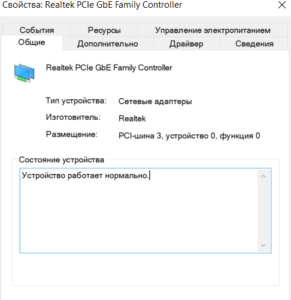Не работает интернет на компьютере по кабелю от Wi-Fi роутера
Если вы подключаетесь к интернету через роутер, то делаете это скорее всего по кабелю, или по Wi-Fi сети. По сравнению с Wi-Fi соединением, подключение по кабелю является самым стабильным, надежным, и простым. Но, даже не смотря на это, очень часто при подключении компьютера к маршрутизатору с помощью сетевого кабеля, интернет на компьютере не работает. Компьютер может просто не реагировать на подключение сетевого кабеля от роутера, отображать статус «неопознанная сеть», или же установить соединение с роутером, но без доступа к интернету.
Именно в этих проблемах, мы попробуем сегодня разобраться. Выясним, в чем причина неполадок: в компьютере, роутере, или кабеле. Проверим, есть ли сетевой адаптер, и нормально ли он работает. Все решения я буду показывать на примере ноутбука с Windows 7. Но, если у вас Windows 10, или Windows 8, то решения будут точно такими же. Каких-то существенных отличий там нет. Кстати, если у вас Windows 10, то посмотрите эту статью: не работает интернет в Windows 10 после подключения сетевого кабеля. Там я писал о проблеме на примере Windows 10, когда мой ноутбук не реагировал на подключение сетевого кабеля.
Что нужно сделать в первую очередь:
- Для начала, посмотрите инструкцию: как подключить интернет от роутера к компьютеру (ноутбуку) по сетевому кабелю. Возможно, вы что-то делаете не так.
- Если есть возможность, подключите интернет напрямую к компьютеру. Без роутера. Так мы сможем выяснить в чем проблема.
- При наличии других компьютеров, попробуйте подключить интернет к ним.
- Подключите кабель в другой LAN разъем на роутере.
- Проверьте, правильно ли вы подключаете сетевой кабель. Он должен плотно сидеть в разъеме. На роутере кабель подключаем в LAN разъем (домашняя сеть) .
- Обратите внимание, меняется ли статус значка подключения к интернету на компьютере, после подключения кабеля. И какой появляется статус соединения. Может быть «Идентификация. «, «Неопознанная сеть», «Без доступа к интернету» (ограничено) с желтым значком, или вообще, перечеркнутый красным крестиком компьютер «Нет доступных подключений».
- Перезагрузите компьютер и роутер, отключите и подключите кабель. Возможно, это поможет, и не нужно будет копаться в настройках.
Ну а если эти простые советы не помогли, то давайте рассмотрим несколько других решений.
Сетевой кабель не подключен. Красный крестик и нет доступных подключений
Ситуация следующая. Мы подключаем сетевой кабель к маршрутизатору, и к компьютеру, а компьютер вообще никак не реагирует на подключение сетевого кабеля. Значок подключения на панели уведомлений в виде компьютера с красным крестиком. А если нажать на него, то увидим статус соединения: «Нет подключения – нет доступных подключений».
Кстати, можете из этого окна запустить «Диагностику». В некоторых случаях помогает. Если у вас такая проблема, то скорее всего, что отключен адаптер, нет драйвера на сетевую карту, или сетевая карта вообще не рабочая. Они просто часто сгорают.
Сейчас мы все проверим. Зайдите в «Сетевые подключения». Вот так:
В новом окне вы должны увидеть адаптер «Подключение по локальной сети», или «Ethernet» (в Windiws 10) . Это и есть сетевая карта. Если он в статусе «Отключено», то нажмите на него правой кнопкой мыши, и выберите «Включить».
Если такого адаптера вы там не увидите, то скорее всего не установлен драйвер на сетевую карту, или она не рабочая. В любом случае, драйвер обновить попробуйте.
Как проверить сетевую карту в диспетчере устройств
Зайдите в диспетчер устройств, и перейдите на вкладку «Сетевые адаптеры». Там вы должны увидеть сетевую карту. В ее названии будет «LAN», или что то типа «PCIe GBE Family Controller». Посмотрите, какой значок возе названия. Нет ли там ничего лишнего. Все должно выглядеть примерно так:
Если сетевой карты вы не обнаружите, но есть хотя бы одно неизвестное устройство с желтым значком, то пробуйте устанавливать драйвера. Если у вас ноутбук, то ищите на официальном сайте производителя, для своей модели. А если у вас стационарный компьютер, то ищите на сайте производителя вашей материнской платы.
Ну и не нужно забывать о том, что сетевая карта может быть сломана. Поэтому, интернет по кабелю не работает. Если ничего не помогает, то можно просто купить и установить отдельную сетевую карту. Если у вас стационарный компьютер. А для ноутбуков есть сетевые карты, которые подключаются в USB порт. Но, нужно убедится, что проблема именно в компьютере.
Ошибки «Непознанная сеть», «Идентификация», и «Без доступа к интернету»
Давайте рассмотрим еще одно решение, которое должно помочь, если вы видите статус соединения «Идентификация», «Непознанная сеть», или «Без доступа к интернету», после подключения сетевого кабеля.
В таком случае, нам нужно проверить настройки IP и DNS. Выставить их автоматическое получение. Скорее всего, вы уже знаете как это сделать. Зайдите в сетевые подключения (показывал выше) , нажмите правой кнопкой мыши на адаптер «Подключение по локальной сети», или «Ethernet», и выберите «Свойства».
Выделите пункт «Протокол интернета версии (TCP/IPv4)», и нажмите на кнопку «Свойства». Выставьте автоматическое получение адресов.
Если у вас ошибка «Ограничено», или «Без доступа к интернету» с желтым значком, то смотрите статью подключение «Ограничено» в Windows 10.
127
404445
Сергей
Решение проблем и ошибок
Добрый день, появилась проблема, купил вчера новый роутер Xiaomi Router A4,так старый Asus RT-N14-U сдал лагать и лан порты отключать на несколько секунд, что, собственно очень неприятно. Так вот, на новом роутере настроил всё, wi-fi работает, один лан кабель который короткий на нём интернет нормально работает, а вот другой кабель который в другой дом идет(+-50м) не хочет нормально воспринимать, сначала вообще не видел соединения, потом была бесконечная идентификация, потом вроде все заработало, но все равно иногда пропадает подключение и бесконечная идентификация начинается. Кабель идет по улице из дома к дому, экранированный, на старом роутере соединение нормальное, хотя и с обрывами, но не с такими частыми как на новом роутере, так что кабель в порядке. В чем может быть проблема?
Проблема может быть в плохом качестве кабеля, либо же в повреждениях. Или (что скорее всего) в длинном кабеле. Но я бы советовал это устройство, которое подключено длинным кабелем, подключить коротким для проверки. Может на стороне самого устройства какие-то проблемы.
Странно на телефоне интернет есть, правда значек! Стоит, а на компе нет, проводное соединение, значек как будто всё нормально, а ни в одну страницу браузер не заходит на телефоне вот пишу с него.
Возможно телефон использует мобильный интернет. А проблема все таки на стороне роутера или провайдера. Так как значок «!» на телефоне говорит о том, что «без доступа к интернету».
Спасибо автору статьи мне помогло.
спасибо большое ребят за статью, очень помогло!
Добрый день. Такая проблема, проводной интернет не подключается к одному ноутбуку, проверил на втором ноутбуке, там сразу появляется значок проводного интернета и устанавливается соединение. Ноутбук никак не реагирует на кабель. Проверил наличие сетевой карты, все в норме. Из-за чего нет подключения?
Другой ноутбук подключаете этим же кабелем и к тому же порту в роутере? Если да, и на нем все работает, а на этом нет, то скорее всего сломана сетевая карат/вход в ноутбуке. Так как с адаптером все ок, судя по скриншоту.
Можно попробовать обновить драйвер адаптера, или просто удалить его и перезагрузить ноутбук.
Добрый день, нет доступа в интернет через кабель при подключении к wi fi роутеру (подключено к сети без доступа в интернет), через wi-fi доступ есть, кабель был проверен на двух компьютерах, ситуация аналогичная. Так же был проверен другой кабель.
Сделайте сброс настроек сети на компьютере.
Здравствуйте. У меня похожая проблема, вот только интернет всё это время был — но вот внезапно дня три-четыре назад начал очень часто отключаться — чуть ли не раз в две минуты интервалом до полминуты.
Беда в другом — в безопасном режиме с включёнными сетевыми настройками (Windows 10) интернет внезапно снова начинает стабильно работать — а значит, проблема не в кабеле точно. Драйвер обновлял (интеловский ставил, просто с сайта майкрософт первого же брал), настройки сети сбрасывал. Программ в тот день никаких не ставил. Просто начало глючить на ровном месте.
А как именно он отключается? Как меняется статус соединения? Перестает ли гореть/мигать индикатор LAN на роутере? Как восстанавливаете соединение?
Спасибо, что ответили. Я таки сумел найти решение (правда, не причину). Но для нуждающихся оставлю, вдруг кому поможет.
1. Статус соединения менялся именно внезапно. Вот оно есть, вот его нет. Идентификации не было, просто два состояния.
2. Индикатор LAN отключался и на роутере, и на ПК (в порту имею виду).
3. Соединение восстанавливалось автоматически, вручную ничего не делал.
Частично проблему можно было отсрочить, периодически сбрасывая все настройки сети, что никак не являлось панацеей. А для меня постоянно падающий интернет являлся существенной проблемой — работаю в сети…
Понять, что это было, мне помогло отсутсвие доступа к некоторым службам (безопасность, обновление и по мелочам), так как они были отключены, местами отсутсвовали разрешения на изменения, которые разрешить было невозможно (как мне казалось).
Как вариант — снести всё до заводских, так как работа в режиме безопасного запуска показала, что проблема явно состояла в противоречии дров адаптера (или чего там ещё, не настолько в теме) с чем-то на борту. На работу служб мне было плевать (так как не пользовался, а в плане антивируса мне помогало постоянно обновляемое разовое средство проверки безопасности от Майкрософт). До стока низводить не хотелось, а так я бы копался в разрешении ситуации с переменным успехом ещё неделю вследствие своей безграмотности.
В итоге я стал догадываться, что проблема в самой ОСи, так как ставил-то я, как сейчас модно говорить, «кастомную прошивку». Пиратку, короче. Ну и обновил я по итогу свою версию Винды вплоть до последней, что мне и помогло, избавив от всех проблем. Даже активация не слетела.
Забавный кейс получился. Правда, кто знает, каким боком мне это выйдет позже…
Запомните, люди: уж лучше чистая винда, чем модифицированная кем-то пиратка. Поддержка от оригинальных авторов значительно избавит от мигрени.